Fix İnternet Android'de Kullanılamayabilir Hatası
Çeşitli / / November 28, 2021
Android Telefonunuzda İnternet olmayabilir hata mesajını mı alıyorsunuz? Telefonunuzdan internete giremiyor musunuz? Bu tür sorunlarla karşılaşıyorsanız, Android cihazınızdaki İnternet sorunlarını nasıl çözeceğinizi öğrenmek için bu makaleyi okuyun.
İnternet artık bir lüks değil; bu bir zorunluluktur. Günlük hayatımızı sürdürebilmek için internete bağımlı hale geldik. Özellikle şehir toplumlarında internet olmadan herhangi bir iş yapılması mümkün değildir. İnternet üzerinden dünyaya bağlı kalmaya alışkınız. Telefonlarımız her zaman bir Wi-Fi ağına bağlı veya en azından mobil verileri açık. Bu nedenle, herhangi bir nedenle internete bağlanamadığımız zaman büyük bir serseri gibi geliyor.

Zayıf bağlantı veya Wi-Fi ağıyla ilgili bir sorun olabilir, ancak sorun telefonun kendisindeyse, sorun oldukça endişe vericidir. İstikrarlı bir internet bağlantısının bulunmasına rağmen Android akıllı telefonumuz buna bağlanamazsa hayal kırıklığına uğrarız. Etrafınızdaki herkes Wi-Fi'ye bağlanıp kullanabildiğinde ve siz olmadığınızda bu belirginleşir. Bu sorunun Android cihazlarda oldukça sık meydana geldiğini bilmek sizi şaşırtacaktır. Bu yazıda, kendinizi bu durumda bulursanız, bu sorunu çözmenize yardımcı olacağız.
İçindekiler
- “İnternet Bulunamayabilir” Hatasının Nedenleri
- Fix İnternet Android'de Kullanılamayabilir Hatası
- 1. Telefonunuzu Yeniden Başlatın
- 2. Wi-Fi ve Hücresel Veri Arasında Geçiş Yapın
- 3. DHCP modunu değiştirme
- 4. İşletim Sisteminizi Güncelleyin
- 5. Wi-Fi ağını unutun ve tekrar bağlanın
- 6. Android Ağ Ayarlarını Sıfırla
- 7. Cihazınızı Güvenli Modda Başlatın
“İnternet Bulunamayabilir” Hatasının Nedenleri
Android cihazlar son derece popüler ve kullanıcı dostu olabilir, ancak onların da bazı hataları ve aksaklıkları vardır. Telefonunuzun zaman zaman arızalanmaya başlaması mümkündür. Android'de ortaya çıkan yaygın sorunlardan biri “İnternet kullanılamayabilir” hatasıdır.
- DHCP – DHCP telefonun belirli ayarları otomatik olarak algıladığı ve internete otomatik olarak bağlandığı bir bağlantı modudur. Ancak, DHCP ile ilgili bir sorun olması ve telefonun internete otomatik olarak bağlanamaması mümkündür. İnternet Kullanılamıyor Hatası yaşamanızın nedeni bu olabilir.
- DNS – DNS ayarları, herhangi bir web sitesine bağlantı kurmaktan sorumludur. Bazı web sitelerinin telefonunuzda kullanılan DNS ayarlarını engelliyor olması mümkündür. Bu aynı zamanda yukarıda belirtilen hataya neden olabilir.
- Android Güncellemesi – Bekleyen büyük bir sistem güncellemesi varsa, cihazın ağ bağlantısına müdahale edebilir. Cihazınız istediğinde güncellemeleri yüklemeniz önerilir.
- Bazı Uygulamalardan Girişim – İnternet bağlantısı sorunlarının bir başka olası nedeni, bazı üçüncü taraf uygulamalardan kaynaklanan parazit olabilir. Bilinmeyen kaynaklardan yüklenen uygulamalar kötü niyetli olabilir ve telefonunuzun internete bağlanma özelliğini etkileyebilir.
- Yanlış Yapılandırma – Telefonunuz bir Wi-Fi yönlendiriciye bağlıysa, yönlendiriciden DNS ayarları ve bir IP adresi alır. Ancak, DHCP modu olan varsayılan konfigürasyonda, IP adresinin zaman zaman değişmesi ve sabit kalmaması amaçlanmıştır. Bu, Wi-Fi yönlendiricinin değiştirilen bilgileri tanıyamadığı için cihazınızı engellemesine neden olabilir. IP adresi ve orijinal konfigürasyon geçersiz hale gelir. Belirli DNS ve IP yapılandırma ayarlarını değiştirerek bu sorunu çözebilirsiniz.
Fix İnternet Android'de Kullanılamayabilir Hatası
Artık sorunu ve arkasındaki nedenleri net bir şekilde anladığımızdan, artık çözümleri beklemeye gerek yok. Bu bölümde, sorunu çözmek için uygulayabileceğiniz çeşitli yöntemler için adım adım bir rehber sunacağız. Öyleyse başlayalım.
1. Telefonunuzu Yeniden Başlatın
Bu yapabileceğiniz en basit şey. Kulağa oldukça genel ve belirsiz gelebilir ama aslında işe yarıyor. Çoğu elektronik cihaz gibi, cep telefonlarınız da kapatılıp tekrar açıldığında birçok sorunu çözmektedir. Telefonunuzu yeniden başlatmak, Android sisteminin sorundan sorumlu olabilecek herhangi bir hatayı düzeltmesine olanak tanır. Güç menüsü gelene kadar güç düğmesini basılı tutun ve Yeniden Başlat/Yeniden Başlat seçeneği. Telefon yeniden başladığında, sorunun devam edip etmediğini kontrol edin.

2. Wi-Fi ve Hücresel Veri Arasında Geçiş Yapın
Bir Wi-Fi ağına bağlıyken internete erişemiyorsanız, hücresel ağa geçmeyi deneyin. Cep telefonunuzun hücresel verilerini zaten kullanıyorsanız, bir Wi-Fi ağına bağlanmayı deneyin. Seçeneklerden birini kullanarak internete bağlanıp bağlanamadığınıza bakın. Evet ise, sorunun Wi-Fi ile ilgili olduğu veya şebeke servis sağlayıcınızın ucunda bağlantı sorunu olduğu anlamına gelir. Şu an için hangi seçenek çalışıyorsa onu kullanmaya devam edebilir ve diğerinin düzelmesini bekleyebilirsiniz. Bildirim panelinden hızlı erişim menüsünü aşağı sürükleyip hücresel veriyi açıp Wi-Fi'yi kapatarak veya tam tersini yaparak geçiş yapabilirsiniz.
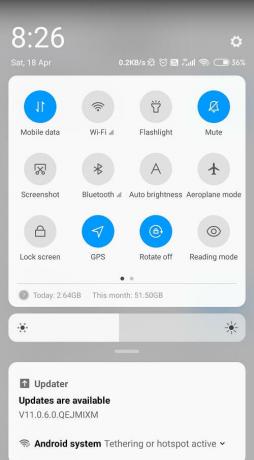
3. DHCP modunu değiştirme
Yukarıda belirtildiği gibi, DHCP, cihazınızın Wi-Fi ağına bağlanmasına izin vermek için ayarları otomatik olarak yapılandırır. Herhangi bir nedenle otomatik yapılandırma düzgün çalışmıyorsa, bu basit adımları izleyerek manuel olarak düzeltebilirsiniz.
1. şuraya git Ayarlar Cihazınızın

2. şimdi girin Kablosuz ve ağlar seçeneği.

3. Tıkla Wi-Fi sekmesi.

4. Şimdi, bir açılır menü görene kadar bağlı olduğunuz Wi-Fi adını basılı tutun..

5. Şimdi tıklayın Ağı Değiştir seçeneği.
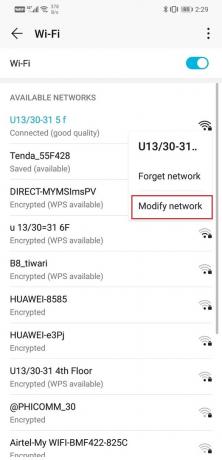
6. Gelişmiş seçeneği göstermeyi seçtiğinizde, iki sekme bulun - biri proxy'yi ayarlamak için, diğeri IP ayarları için.
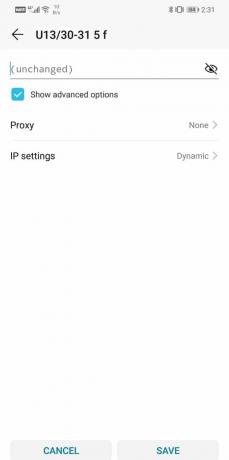
7. Tıkla IP ayarları seçeneği ve Statik olarak ayarlayın.

8. Şimdi DNS ayarlarını düzenleme seçeneğini göreceksiniz. Altına “8.8.8.8” girin DNS 1 sütunu ve DNS 2 sütunu altında "8.8.4.4".
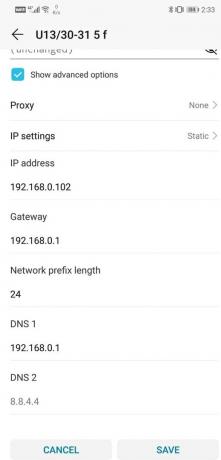
9. Bu yapıldıktan sonra, değişiklikleri kaydedin Kaydet düğmesine tıklayarak.
10. Şimdi Wi-Fi'ye bağlanmayı deneyin ve internete erişip erişemediğinizi görün.
Ayrıca Okuyun:“OK Google”ın Çalışmamasını Düzeltmenin 6 Yolu
4. İşletim Sisteminizi Güncelleyin
Bazen bir işletim sistemi güncellemesi beklemedeyken, önceki sürüm biraz sorunlu olabilir. Bekleyen güncelleme, internetinizin çalışmamasının bir nedeni olabilir. Yazılımınızı güncel tutmak her zaman iyi bir uygulamadır. Bunun nedeni, her yeni güncellemede şirketin bu gibi sorunların oluşmasını önlemek için çeşitli yamalar ve hata düzeltmeleri yayınlamasıdır. Bu nedenle, işletim sisteminizi en son sürüme güncellemenizi şiddetle tavsiye ederiz.
1. şuraya git Ayarlar telefonunuzun.

2. üzerine dokunun Sistem seçeneği.

3. Şimdi tıklayın Yazılım güncellemesi.

4. için bir seçenek bulacaksınız Yazılım Güncellemelerini Kontrol Edin. Üstüne tıkla.
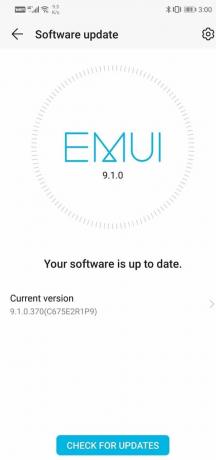
5. Şimdi bir yazılım güncellemesinin mevcut olduğunu tespit ederseniz, güncelleme seçeneğine dokunun.
6. Güncelleme indirilip yüklenirken bir süre bekleyin. Bundan sonra telefonunuzu yeniden başlatmanız gerekebilir. Telefon yeniden başlatıldığında, Wi-Fi'ye bağlanmayı deneyin ve mümkün olup olmadığına bakın. İnterneti düzeltmek Android'de mevcut olmayabilir.
5. Wi-Fi ağını unutun ve tekrar bağlanın
Bazen Wi-Fi'ye bağlı olsanız bile internete bağlanamazsınız veya kayıtlı bir Wi-Fi ağına bağlanamazsınız. Bu durumda yapılacak en iyi şey, kayıtlı şifresi gibi bilgileri silmek anlamına gelen belirli Wi-Fi ağını unutmaktır. Herhangi birine bağlanamıyorsanız, yalnızca belirli bir kayıtlı Wi-Fi ağını veya tümünü unutmayı seçebilirsiniz. Ancak, bir Wi-Fi'yi unutmadan önce oturum açma kimlik bilgilerine sahip olduğunuzdan emin olun.
1. Açık Ayarlar telefonunda.

2. Tıkla Kablosuz ve ağlar seçeneği.

3. Şimdi tıklayın Wi-Fi seçeneği.

4. Belirli bir Wi-Fi ağını unutmak için, bir açılır menü görünene kadar basılı tutmanız yeterlidir.

5. Şimdi sadece tıklayın Ağı Unut seçeneği.

6. Bundan sonra şifreyi tekrar girin ve bağlan seçeneğine tıklayın.

6. Android Ağ Ayarlarını Sıfırla
Çözümler listesindeki bir sonraki seçenek, Android cihazınızdaki Ağ Ayarlarını sıfırlamaktır. Kaydedilmiş tüm ayarları ve ağları temizleyen ve cihazınızın Wi-Fi'sini yeniden yapılandıran etkili bir çözümdür. Bunu yapmak için:
1. git Ayarlar telefonunuzun.

2. Şimdi tıklayın Sistem sekmesi.

3. Tıkla Yeniden başlatma tuşu.

4. Şimdi seçin Ağ Ayarları Sıfırlama.

5. Şimdi sıfırlanacak şeylerin neler olduğuna dair bir uyarı alacaksınız. Tıkla “Ağ Ayarlarını Sıfırla” seçeneği.
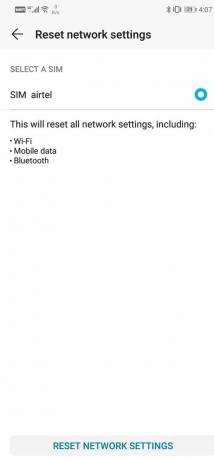
6. Şimdi tekrar Wi-Fi ağına bağlanmayı deneyin ve yapıp yapamayacağınıza bakın. Android'de İnternet Hatası Bulunamayabilir.
7. Cihazınızı Güvenli Modda Başlatın
Yukarıda belirtildiği gibi, bazı üçüncü taraf uygulamalar nedeniyle sorun ortaya çıkabilir. Kesin olarak bilmenin tek yolu, cihazınızı güvenli modda yeniden başlatmaktır. Güvenli modda, yalnızca sistem uygulamaları çalışır. İnternete güvenli modda bağlanabiliyorsanız ve İnternet mevcut olmayabilir hatası açılmıyorsa, bu, sorunun nedeninin bir uygulama olduğu anlamına gelir. Son zamanlarda bilinmeyen bir kaynaktan yüklediğiniz ve sorunu çözmesi gereken herhangi bir uygulamayı silmeniz gerekir. Güvenli modda yeniden başlatma prosedürünün farklı telefonlar için farklı olduğunu da unutmamak önemlidir. Cihazınızı güvenli modda nasıl başlatabileceğiniz konusunda çevrimiçi arama yapabilir veya bu işlemi gerçekleştirmek için aşağıdaki adımları deneyebilirsiniz:
1. Telefonunuzu kapatın ve güç düğmesini kullanarak yeniden başlatın.
2. Yeniden başlatma devam ederken, her iki ses düğmesine de aynı anda uzun basın.
3. Telefon açılıncaya kadar bu adıma devam edin.
4. Yeniden başlatma tamamlandığında, ekranınızın üst kısmında Güvenli Mod bildirimini göreceksiniz.
5. Şimdi internete bağlanmayı deneyin ve düzgün çalışıp çalışmadığını görün. Bunu yaparsa, arızalı uygulamayı bulup silmenizin zamanı geldi.
Tavsiye edilen:Telefonunuzu Düzgün Şarj Etmemenin 12 Yolu
Umarım yukarıdaki adımlar yardımcı olmuştur ve siz Fix İnternet Android'de Kullanılamayabilir Hatası, ancak bu eğitimle ilgili hala herhangi bir sorunuz varsa, bunları yorum bölümünde sormaktan çekinmeyin.



